液化功能,用液化给人物进行魔鬼瘦身
夏天到了,天气热得不行,无奈只能穿上可爱的超短裤、短袖衬衫,把可爱迷人的长腿、细腰露出来,然后“随便”拍张照片发发朋友圈,“讨厌”一下这个热天。可是突然发现昨天晚上吃了夜宵,细腰不小心胖了一点点,手臂不小心粗了一点点,好讨厌。这时候PS的一个神器来了。
效果图:

操作步骤:
步骤一:打开一张图片,然后复制一份图层,用来做瘦身处理。
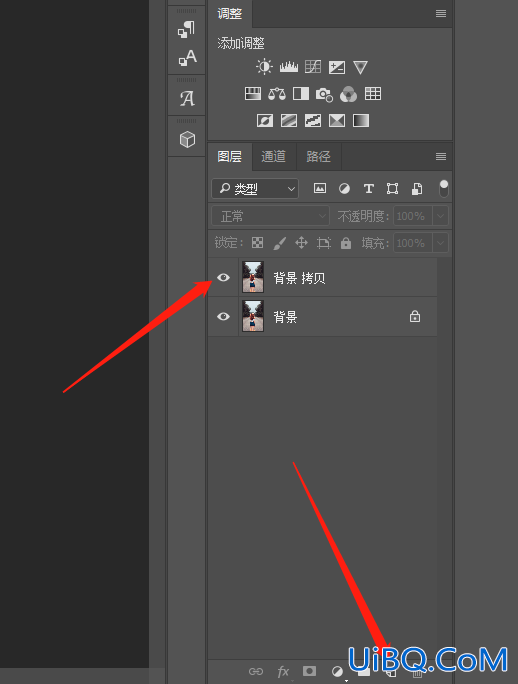
步骤二:选择复制的图层,菜单栏——滤镜——液化,打开液化界面。
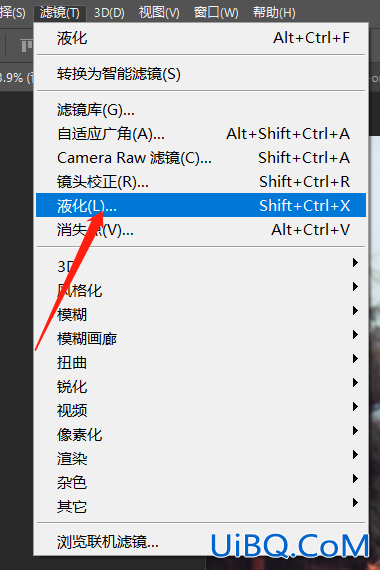
步骤三:在界面左边选择“向前变形工具”,在界面右边勾选“固定边缘”,调节画笔的大小到能够控制到整个腰部,以免局部变形,调节压力大小到10左右,然后就可以想瘦哪里就拉那里,腰部、手臂、大腿、脸部,都可以。拉的时候可以少量多次叠加拉,慢慢拉,不要一次拉过多,拉的时候要注意过渡要自然,不要变成妖怪哦。
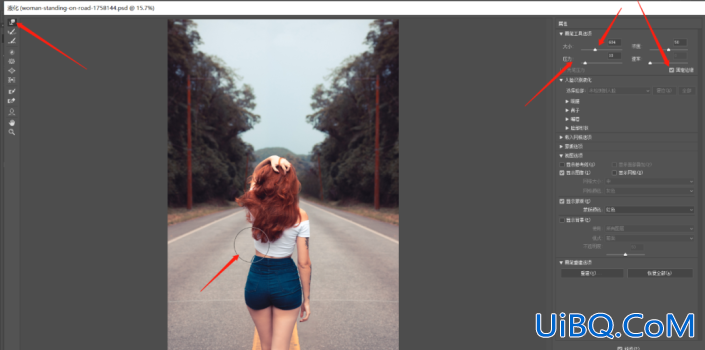
步骤四:按确定,就瘦身完成了,瘦身完成后把背景图层和复制的图层对比一下吧,看看满不满意,不满意还可以打开液化再瘦一次。瘦身完成后就打开菜单栏——文件——导出——存储为Web所用格式(旧版),将照片导出来,就可以发朋友圈了。
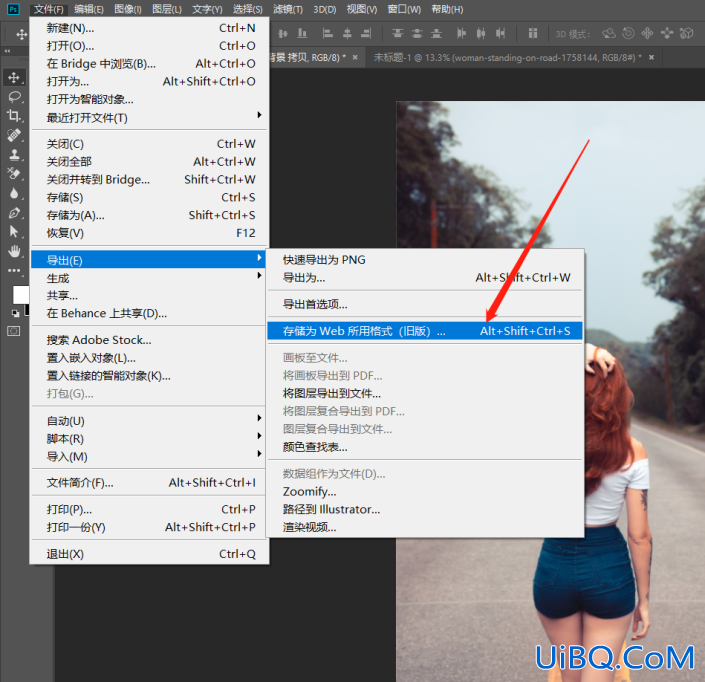
完成:

通过PS的液化工具,一个步骤,我们就可以想瘦哪里就瘦那里,想瘦多少就瘦多少,瘦一次不过瘾还可以瘦多次,这可比减肥药方便多了,想轻松瘦身的同学们可以自己尝试。










 加载中,请稍侯......
加载中,请稍侯......
精彩评论